Bilgisayarınızın önyükleme kayıtlarıyla ilgili sorunları gidermek için Komut İstemi nasıl kullanılır?
Bilgisayar sorunlarınızın çoğunu gidermek için sistem kurtarma(system recovery) araçlarını kullanabilirsiniz . Ancak, örneğin Windows bilgisayarınızın(Windows computer) önyükleme yapmaması gibi, bu tür sorunları manuel olarak çözmeniz gereken zamanlar vardır. Bu durumlarda Bootrec.exe(Bootrec.exe) adlı bir araç kullanabilirsiniz . Ana önyükleme kaydı(master boot record) ( MBR ), önyükleme sektörü(boot sector) veya Önyükleme Yapılandırma Verileri (BCD)(Boot Configuration Data (BCD)) deposu gibi sorunları gidermenize ve onarmanıza yardımcı olabilir . Windows'un tüm modern sürümlerinde şu şekilde çalışır:
NOT:(NOTE:) Bu kılavuz, Windows 10 , Windows 7 ve Windows 8.1'i(Windows 8.1) kapsar .
Bootrec.exe - Windows'ta(Windows) önyükleme sorunları için nihai onarım aracı(repair tool)
İster Windows 7 ister Windows 10 kullanın, işletim sisteminizde(operating system) önyükleme sorunu varsa ve Başlangıç Onarma(trouble booting and Startup Repair) sorunu çözemiyorsa, Bootrec.exe aracını denemeye değer. Bu araçla Ana Önyükleme Kaydı'nı (MBR)(Master Boot Record (MBR)) onarabilir, yeni bir önyükleme sektörü(boot sector) yazabilir , Önyükleme Yapılandırma Verilerini (BCD)(Boot Configuration Data (BCD)) yeniden oluşturabilir ve önyükleme yapılandırma(boot configuration) verilerine eksik Windows yüklemelerini ekleyebilirsiniz .
Tüm bunların ne anlama geldiğini bilmeniz gerekiyorsa, her biri için bir açıklama:
- Ana Önyükleme Kaydı (MBR) - (Master Boot Record (MBR))sistem sürücünüzün(system drive) ilk sektörü . Amacı, bilgisayarın BIOS'una (BIOS)işletim sistemini(operating system) nerede arayacağını söylemektir , böylece başlatabilir.
- Önyükleme sektörü - (Boot sector)işletim sistemini(operating system) yüklemek için gerekli olan, RAM belleğine(RAM memory) yüklenecek kodu içeren disk bölgesi . Bir önyükleme kesiminin (boot sector)BIOS tarafından bir önyükleme sektörü(boot sector) olarak görülebilmesi için belirli bir disk imzasına(disk signature) sahip olması gerekir . Bu imza bozulmuşsa veya değiştirilmişse, BIOS önyükleme sektörünü(boot sector) bulamayacak ve işletim sistemini(operating system) bulmak ve başlatmak için gerekli talimatları yükleyemeyecektir . Windows 7'de(Windows 7) ve Windows'un daha yeni(Windows) sürümlerinde , önyükleme(boot sector) sektörüWindows Önyükleme Yöneticisi(Windows Boot Manager) , Önyükleme Yapılandırma Verilerine(Boot Configuration Data) erişir ve bu bilgileri işletim sistemini yüklemek için kullanır.(operating system)
- Önyükleme Yapılandırma Verileri (BCD)(Boot Configuration Data (BCD)) - BCD , Windows Önyükleme Yöneticisi(Windows Boot Manager) tarafından kullanılan önyükleme zamanı yapılandırma verilerinin bir veritabanıdır . Önyükleme Yapılandırma Verileri(Boot Configuration Data) , Windows Kayıt Defteri(Windows Registry) ile aynı biçime sahip bir veri dosyasında(data file) depolanır .
Windows başarıyla yüklenmediğinde Komut İstemi(Command Prompt) nasıl başlatılır
Bootrec.exe'yi(Bootrec.exe) kullanabilmek için Komut İstemi'ni(Command Prompt) kullanmanız gerekir . Ancak, zaten başlatma sorunlarınız olduğundan, bunu Windows'tan(Windows) basitçe çalıştıramayacağınız açıktır .
Çalışan bir Windows bilgisayarında(Windows computer) oluşturulmuş bir onarım diski(repair disc) veya kurtarma sürücüsü(recovery drive) kullanmanız gerekir . Bu tür diskleri/sürücüleri oluşturmanıza yardımcı olacak bazı kılavuzlar şunlardır:
- Sistem onarım diski(system repair disc) nedir ve Windows'ta(Windows) nasıl oluşturulur - bu kılavuz Windows'un(Windows) tüm modern sürümleri için geçerlidir . Windows 7 kullanıcıları bu yöntemi yalnızca bilgisayarı tamir etme şansına sahip olmak isterlerse kullanabilirler. Onarım diski(repair disc) , sisteminizde sorun giderme için gerekli tüm dosyaları içeren bir CD veya DVD(CD or DVD) olabilir .
- Windows 10'da (Windows 10)kurtarma sürücüsü(recovery drive) nasıl oluşturulur - Windows 10(Windows 10) için kurtarma araçlarıyla önyüklenebilir bir USB bellek(USB memory) çubuğunun nasıl oluşturulacağını öğrenin .
- Windows 8 ve 8.1'de bir USB bellek(USB memory) çubuğunda kurtarma sürücüsü(recovery drive) nasıl oluşturulur - bu kılavuz yalnızca Windows 8 kullanıcıları için yararlıdır .
recovery drive/disc oluşturduktan sonra ondan önyükleme yapın. Bunu yapmak için prize takın ve Windows bilgisayarınızı veya cihazınızı(Windows computer or device) başlatın . Başladıktan hemen sonra klavyenizdeki önyükleme aygıtı seçim tuşuna(boot device selection key) basın . Genellikle F12 , F11 veya Escape tuşudur(Escape key) , ancak cihazınızın ana kartının üreticisine bağlı olarak başka bir tuş da olabilir. Bunu yapmak, bilgisayarınızın bir önyükleme önceliği seçim menüsü(boot priority selection menu) görüntülemesini sağlayacaktır . Kurtarma sürücüsünü(recovery drive) seçmek için klavyedeki ok tuşlarını(arrow keys) kullanın . Ardından Enter tuşuna basın ve o sürücüden önyükleme yapmak için herhangi bir tuşa basmanız istendiğinde bunu yapın.
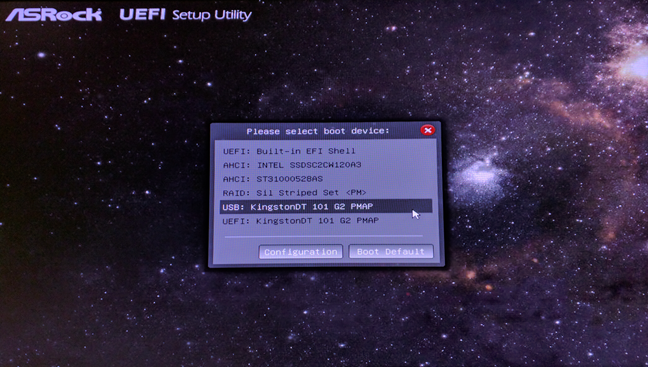
Windows 10 veya Windows 8.1 kullanıyorsanız , bilgisayarınız USB sürücüsünden (USB drive)önyüklendiğinde(PC boots) , kullanmak istediğiniz klavye düzenini(keyboard layout) seçmeniz istenecektir . Bu olduğunda, klavyenizle eşleşen düzene tıklayın veya dokunun . (click or tap)Mevcut tüm klavye düzenleri arasında gezinmek için " (keyboard layout)Daha fazla klavye düzeni gör"("See more keyboard layouts") seçeneğine basın .

Kullanılabilir klavye dillerinin listesi oldukça uzundur ve kullanmak istediğiniz düzeni bulana kadar çok fazla kaydırmanız gerekebilir. Bir sonraki ekranda, Sorun Gider'e (PC'nizi sıfırlayın veya gelişmiş seçeneklere bakın)(Troubleshoot (Reset your PC or see advanced options)) tıklamanız veya dokunmanız gerekir .

Gelişmiş seçenekler(Advanced options) ekranında, Komut İstemi öğesine tıklayın veya dokunun(Command Prompt) .

Windows 7 kullanıyorsanız , önce kullanmak istediğiniz klavye giriş yöntemini seçin ve (keyboard input method)İleri'ye(Next) tıklayın .
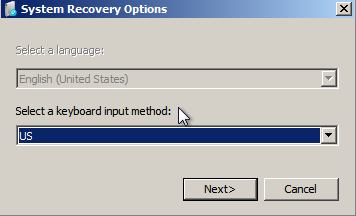
Ardından, mevcut Windows kurulumlarını tarar ve bulunanları listeler. Onarmak istediğiniz Windows 7 kurulumunu seçin ve İleri'ye(Next) tıklayın .
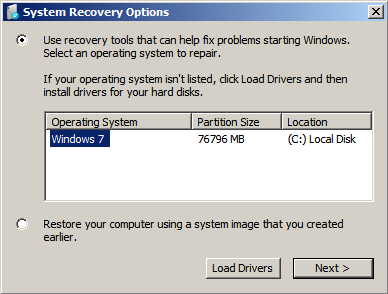
Ardından, kullanılabilir Sistem Kurtarma Seçenekleri(System Recovery Options) listesi paylaşıldığında, Komut İstemi'ni(Command Prompt) tıklayın .
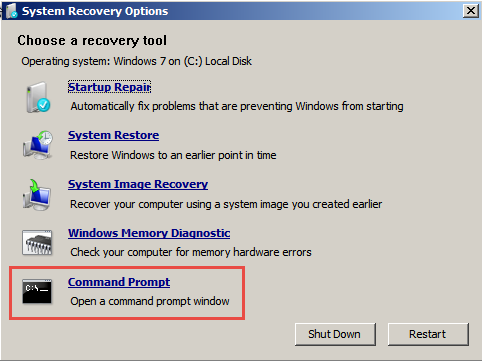
Komut İstemi'ni(Command Prompt) başlattıktan sonra , bu araç için kullanılabilen seçenekleri görmek için bootrec.exe komutunu yazın ve Enter'a basın. (Enter)Aşağıdaki ekran görüntüsünde görebileceğiniz gibi, mevcut dört parametre vardır: /FixMbr, /FixBoot, /ScanOs ve /RebuildBcd .
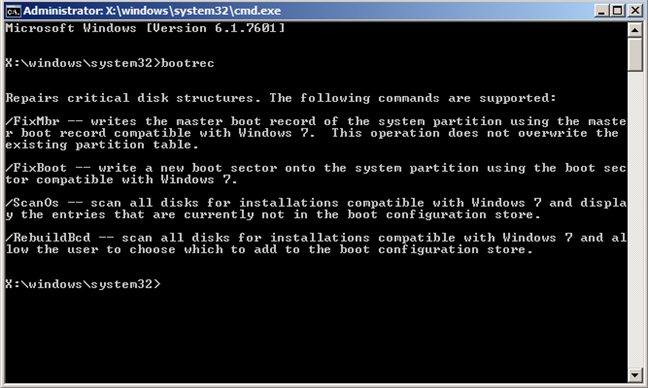
Her birinin bilgisayarınızın önyükleme sorunlarını çözmenize nasıl yardımcı olabileceğini görelim. Yine de, Bootrec.exe(Bootrec.exe) aracı çoğu önyükleme sorununu çözebilse bile, olası her durumda başarıyı garanti etmediğini unutmayın.
Ana Önyükleme Kaydı(Master Boot Record) ( MBR ) nasıl onarılır
Bootrec.exe aracının ilk parametresi /FixMbr . Bozuk veya hasarlı bir Ana Önyükleme Kaydının (MBR)(Master Boot Record (MBR)) onarılmasını sağlar . Genellikle, "İşletim sistemi bulunamadı"("Operating System not found") , "İşletim sistemi yüklenirken hata oluştu"("Error loading operating system") , "Eksik işletim sistemi"("Missing operating system") veya "Geçersiz bölüm tablosu"("Invalid partition table") hata mesajlarından biriyle karşılaştığınızda bu parametreyi kullanırsınız . MBR'nin onarım sürecini(repair process) başlatmak için şu komutu çalıştırın: bootrec.exe /fixmbr / fixmbr(MBR) .

Yeni bir önyükleme sektörü nasıl yazılır
/FixBoot parametresi , sistem bölümüne yeni bir önyükleme sektörü (system partition)yazar(boot sector) . Araç, Windows sürümünüzle(Windows version) uyumlu bir önyükleme sektörü(boot sector) kullanacaktır . Bu parametrenin kullanılması aşağıdaki durumlarda yararlıdır:
- Önyükleme kesimi(boot sector) , standart olmayan bir Windows önyükleme(Windows boot) kesimi ile değiştirildi;
- Önyükleme sektörü zarar görmüş;
- Windows sürümünüz yüklendikten sonra daha eski bir Windows işletim sistemi(operating system) yüklendi.
Yeni bir önyükleme sektörü(boot sector) yazmaya başlamak için şu komutu kullanın: bootrec.exe /fixboot .

Önyükleme Yapılandırma Verileri(Boot Configuration Data) ( BCD ) nasıl yeniden oluşturulur
Önyükleme Yapılandırma Verileri (BCD)(Boot Configuration Data (BCD)) , başlangıçta yüklenmesi gerekenlerin ayrıntılı bir listesini içerir. Microsoft , bir önyükleme hatasının (boot error)BCD'deki(BCD) eksik veya hasarlı dosyalardan da kaynaklanabileceğini belirtir . /rebuildbcd parametresi , BCD'yi(BCD) tamamen yeniden oluşturarak bazı hataları düzeltmeniz gerektiğinde çok yararlı olabilir . Önyükleme Yapılandırma Verilerini(Boot Configuration Data) tamamen yeniden oluşturmak için şu komutu çalıştırın: bootrec.exe /rebuildbcd .
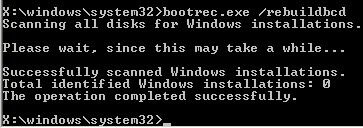
Önyükleme Yapılandırma Verilerine eksik (Boot Configuration Data)Windows yüklemeleri nasıl eklenir
Bilgisayarınızda birden fazla işletim sistemi kuruluysa ancak bunların tümü kullanılamıyorsa, /ScanOS seçeneğini kullanın. Bootrec.exe üzerinde bu parametrenin kullanılması, şu anda Önyükleme Yapılandırma Verilerine (BCD) dahil olmayan tüm (Boot Configuration Data (BCD))Windows yüklemeleri için tüm disklerde bir tarama başlatacaktır . Aşağıdaki ekran görüntüsünde bu tarama işleminin nasıl görünebileceğini görebilirsiniz.
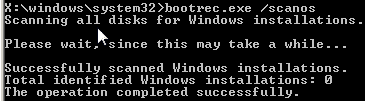
bootrec.exe bootrec.exe /scanosonarım işlemine(repair process) devam edebileceksiniz . Sonunda, kaybolan Windows kurulumunu(Windows installation) güvenli BCD tablosuna(BCD table) geri alacak ve böylece yeniden önyüklenebilir hale getireceksiniz.

Her(First) şeyden önce, bootrec /fixmbr kullanarak Ana Önyükleme Kaydı'nı (MBR)(Master Boot Record (MBR)) temizlemeniz gerekir . Ardından, bootsect.exe /nt60 all /force yazın ve Enter'a(Enter) basın . /nt60 parametresi , BOOTMGR ile uyumlu ana önyükleme kodunu(master boot code) uygular . /all bağımsız değişkeni , tüm bölümlerde ana önyükleme kodunu(master boot code) günceller . /force parameter , Bootsect.exe aracının özel birim erişimi(volume access) elde etmemesi için önyükleme kodu güncellemesi(boot code update) sırasında birimlerin bağlantısını zorla kaldırır .
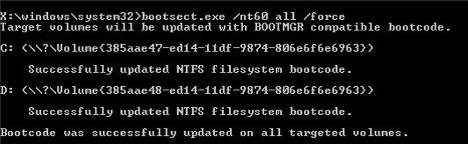
Tüm bu komutları çalıştırmak, yeni bir MBR oluşturacak ve bu yüklemeyi sürücünüzden yüklemek için doğru Windows önyükleme(Windows boot) yükleyicisini kullanmasını söyleyecektir .
Çözüm
Bu kılavuzdan da görebileceğiniz gibi, Bootrec.exe , Windows bilgisayarınızın(Windows computer) önyükleme kayıtlarıyla ilgili sorunları gidermek ve gidermek için çok güçlü bir araçtır . Önyükleme kayıtlarınızla ilgili sorunları düzeltmenin başka yollarını biliyorsanız, bunları bir yorumda paylaşmaktan çekinmeyin.
Related posts
Açık Command Prompt 5 yolu Windows çizme değil
Komut İsteminden Eksik veya Bozuk Windows Dosyaları Nasıl Onarılır
UEFI BIOS & Windows 10'ların Recovery Environment için kısayollar
diskpart, chkdsk, defrag ve diskle ilgili diğer komutlar nasıl kullanılır
Windows'ta (tüm sürümler) herhangi bir bölümü gizleme (veya gösterme)
PowerShell ve CMD'yi varsayılan ayarlarına sıfırlayın
Windows kurulduğunda öğrenin. orijinal install date nedir?
Windows 11'i güvenli Mode (8 yol) nasıl başlatılır
Windows 10'da neyin çalışmadığını öğrenmek için Tanılama Veri Görüntüleyicisi nasıl kullanılır?
Windows PC'ler için artık iyi çalışmayan en iyi 5 sistem kurtarma diski
CMD veya PowerShell'den sistem bilgilerini görüntüleyin ve süreçleri yönetin
Windows Terminal nedir?
Komut İstemi (CMD) nedir?
Windows 10'da Komut İstemi (cmd) nasıl özelleştirilir
Komut İstemi: Bilmeniz gereken 11 temel komut (cd, dir, mkdir, vb.)
Windows 8 ve 8.1'de USB Bellek Çubuğunda Kurtarma Sürücüsü Nasıl Oluşturulur
Windows, Ubuntu veya FreeDOS ile önyüklenebilir bir USB sürücüsü nasıl yapılır
Telnet İstemcisi ile Yapabileceğiniz 5 Eğlenceli ve Meraklı Şey
Recuva ile silinen dosyalar nasıl kurtarılır (SSD'den, HDD'den, USB bellekten vb.)
Windows'ta çalışan işlemlerin listesi nasıl yazdırılır
